ps羽化怎么用不了 ps羽化用不了解决方法
更新日期:2023-12-11 09:05:04
来源:转载
手机扫码继续观看

PS是大家经常会使用的工具,羽化是ps中很常用的一个功能,有朋友反映PS的羽化功能用不了,很多人很困扰,想知道ps羽化怎么用不了,接下来小编给大家带来ps羽化用不了解决方法。
ps羽化怎么用不了
一、未选区
1、羽化是需要先选择想要羽化的图像的。
2、使用工具栏里的“套索”、“选择”等工具都可以。
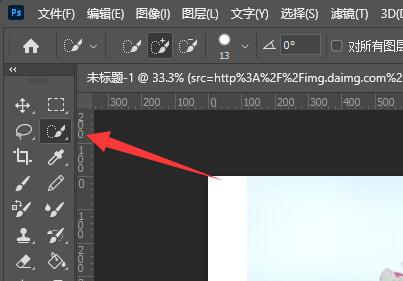
3、选中后,右键选择区域就可以“羽化”了。
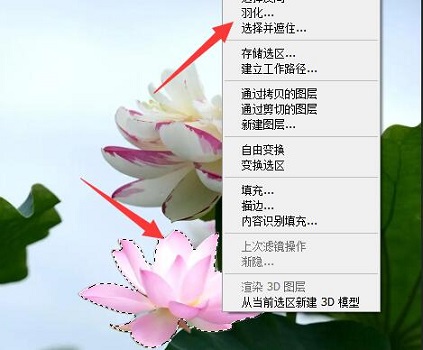
二、羽化不明显
1、由于羽化就是模糊边缘。
2、如果图像和背景色差不大的话,可能会不够明显。
3、这时候,在羽化时将“羽化半径”调大一点就可以了。
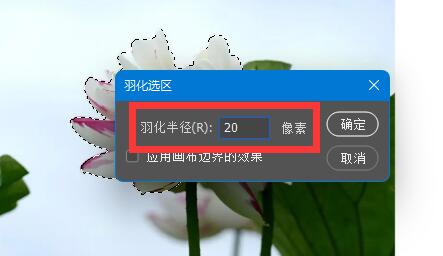
三、快捷键
1、低版本的ps羽化专快捷键是:CTRL+ALT+D
2、CS6及之后的ps版本羽化快捷键是:SHIFT+F6

边缘模糊介绍
1、首先将素材拖动到ps里,使用“选择工具”
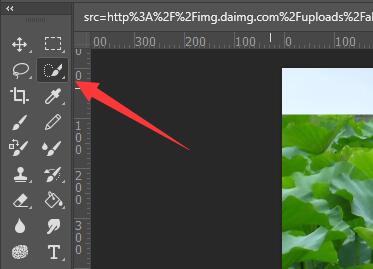
2、接着使用它选中我们想要的素材。

3、然后按下键盘“ctrj+j”完成抠图。
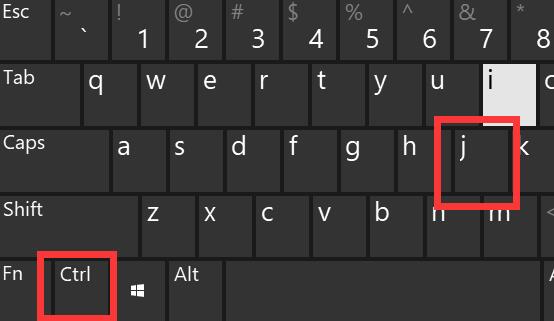
4、随后将它拖动到背景里,右键它选择“羽化”
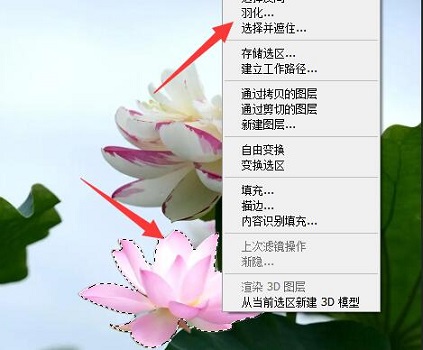
5、最后修改羽化半径,点击“确定”就能边缘模糊 与背景融合了。
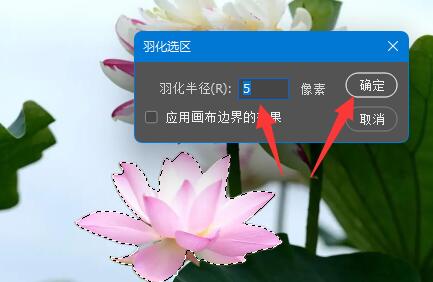
以上就是ps羽化怎么用不了,ps羽化用不了解决方法的全部内容了,希望对各位小伙伴有所帮助。
该文章是否有帮助到您?
常见问题
- monterey12.1正式版无法检测更新详情0次
- zui13更新计划详细介绍0次
- 优麒麟u盘安装详细教程0次
- 优麒麟和银河麒麟区别详细介绍0次
- monterey屏幕镜像使用教程0次
- monterey关闭sip教程0次
- 优麒麟操作系统详细评测0次
- monterey支持多设备互动吗详情0次
- 优麒麟中文设置教程0次
- monterey和bigsur区别详细介绍0次
系统下载排行
周
月
其他人正在下载
更多
安卓下载
更多
手机上观看
![]() 扫码手机上观看
扫码手机上观看
下一个:
U盘重装视频












